[2022]更新後にパスコードを要求するiPhone(iOS 15/14)
最近iOSiPhoneおよびiPadをiOS14/13オペレーティングシステムに更新した場合、セキュリティコードが設定されていなくても、iPhoneにパスコードロックが表示されるというバグに気付く場合があります。
これは明らかにあなたがあなたの電話にアクセスすることができないことを意味します、そして多くの場合、あなたはできるだけ早くあなたの電話に戻りたいと思うでしょう。 ただし、これは口で言うほど簡単ではないかもしれません。 幸いなことに、今日は、デバイスを正常に動作させるための複数のソリューションを紹介します。
パート2。iOS5/14アップデート後にiPhoneのロックを解除する13つの方法
2.1家族でデフォルトのパスコードを試す
私たちが言ったように、パスワードを推測するために乱数を入力するべきではありません。もちろん、すべてのiOSデバイスで使用する標準のファミリーパスコード、おそらく管理者パスワード、またはすべてに使用するものがある場合は、試してみる価値は十分にあります。

実際には、パスコードをロックアウトする前にXNUMX回試行するので、家族が使用するXNUMXつのパスコードを試して、デバイスのロックを簡単に解除できるかどうかを確認してください。 デバイスを中古で持ってきても、所有者と連絡が取れている場合は、試してみることができるパスコードを持っている可能性があります。
2.2ロック解除ツールでiPhoneのロックを解除する
パスコードがわからず、ロックを解除できない場合に実行できるXNUMX番目のアプローチは、次のような強力なソフトウェアソリューションを使用することです。 DrFoneTool –画面ロック解除(iOS)。 このWondershareソフトウェアアプリケーションは、パスコードがわからなくても、電話のロックを完全に解除します。
このソフトウェアは使いやすく、信じられないほどシンプルですが、それでも仕事を成し遂げます。 iOS 14/13のアップデート後に、iOSデバイスをフルアクセスで復旧して実行するための簡単な方法を探している場合、これよりもはるかに優れているわけではありません。 仕組みは次のとおりです。
1ステップ。 DrFoneTool – Screen Unlock(iOS)ソフトウェアをMacまたはWindows PCにダウンロードしてインストールし、それを開くと、ホームページが表示されます。 USBケーブルを使用してiOSデバイスをコンピューターに接続し、ソフトウェアがデバイスを認識するのを待ちます。
その場合、iTunesが自動的に開き、メインメニューから[画面のロック解除]オプションをクリックした場合は、iTunesを閉じます。

2ステップ。 [iOS画面のロックを解除する]オプションをクリックします。

3ステップ。 次に、デバイスをDFUモード(リカバリモードとも呼ばれます)にする必要があります。 幸いなことに、これは、音量を下げて電源ボタンを数秒間押し続ける画面上の指示のおかげで簡単です。

4ステップ。 DrFoneTool – Screen Unlock(iOS)がデバイスをDFUモードで検出したら。 使用しているデバイスと修復するファームウェアを選択できます。 この場合、iOS14/13です。

5ステップ。 すべてが確認され、続行できるようになったら、[ロック解除]オプションを押します。 プログラムはその処理を実行し、実行が完了すると、ソフトウェアはデバイスを切断してロック画面なしで使用できることを通知します。
DrFoneTool – Screen Unlock(iOS)を使用すると、ロック解除プロセス全体が簡単になります。

2.3iTunesから古いバックアップを復元する
一部のユーザーが更新後にデバイスのロックを解除することを発見したもうXNUMXつの重要な方法は、デバイスを古いバージョンに復元して、デバイスをロック画面のない位置に戻すことです。
これは、過去にiOSデバイスをバックアップしたことがある場合にのみ可能であり(そのため、定期的にバックアップすることをお勧めします)、すべてMacまたはWindowsコンピューターのiTunesソフトウェアを介して実行できます。 仕組みは次のとおりです。
1ステップ。 最新バージョンのiTunesを実行していることを確認してから、公式USBケーブルを使用してiOSデバイスをMacまたはWindowsコンピューターに接続します。 これにより、iTunesウィンドウが自動的に開きます。
2ステップ。 iTunesで、デバイスを表す記号をクリックしてから、[概要]をクリックします。 この画面では、上部にある[iPhoneの復元]オプションを選択して、復元プロセスを開始できます。
3ステップ。 画面の指示に従って、iTunesの前に使用するバックアップファイルを選択してから、デバイスを復元します。 ソフトウェアがプロセスを完了すると、デバイスを切断して、ロック画面なしで使用できるようになります。
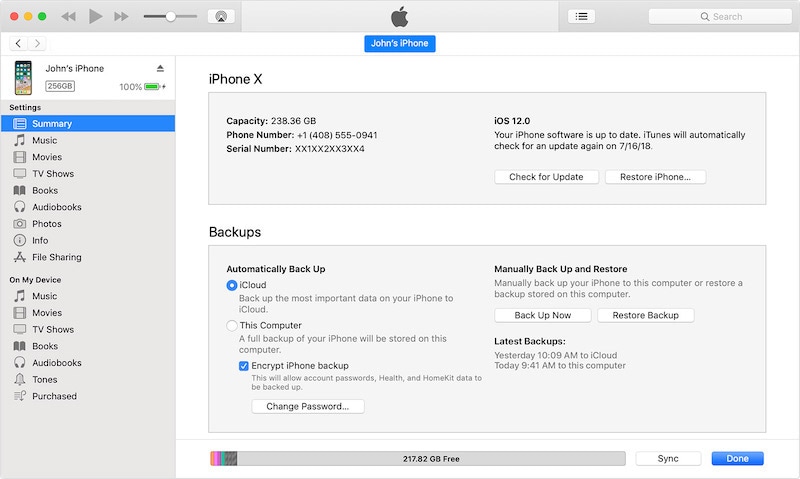
2.4リカバリモードで復元
場合によっては、iTunesだけを使用してデバイスを復元するだけでは不十分であり、探している効果が得られないことがあります。 この場合、iOS 14/13のアップデート後に、ロック画面なしでデバイスを復元します。
iTunesを介してデバイスを復元する上記の方法が機能しない場合、またはロードするバックアップファイルがない場合は、リカバリモードまたはDFUモードと呼ばれる移動を使用してデバイスを復元する必要があります。 これにより、デバイスがハードリセットされ、最大限に機能するようになります。
これがその方法です。 (使用しているiPhoneのモデルによって、プロセスが少し異なることに注意してください)。
1ステップ。 音量大ボタンを約XNUMX秒間押し続けてから、音量小ボタンを切り替えて同じ時間押します。 次に、サイドボタンを押したままにすると(ホームボタンのないデバイスの場合)、数秒後に次の画面が表示されます。

2ステップ。 次に、デバイスをiTunesを使用してコンピュータに接続し、iTunesが開くのを待ちます。 デバイスを接続する前に、最新バージョンのiTunesを実行していることを確認してください。 また、安定性を最大限に高めるために、公式のUSBケーブルを使用していることを確認してください。
3ステップ。 iTunesは、デバイスがリカバリモードにあることを自動的に検出し、ロック画面なしでデバイスをデフォルトの状態に自動的に復元する必要があります。 このプロセスが完了するまで待ってから、デバイスを切断して通常どおりに使用してください。
2.5iCloudで「iPhoneを探す」機能を使用する
iOS 14/13の不具合に直面したときに、最近更新されたiPhoneまたはiPadからロック画面を削除するためのXNUMX番目の最後のアプローチは、統合されたAppleテクノロジーを利用することです。機能は「iPhoneを探す」として知られています。
この機能は元々、紛失した状況でiPhoneを文字通り見つけることができ、デバイスとデータが悪意のある人の手に渡らないようにするための他の多くのセキュリティ機能を提供しますが、デバイスの不要なロックを解除するためにも使用できます画面。
もちろん、これは「iPhoneを探す」機能が過去に有効になっている場合にのみ機能するので、それを使用して機能させるようにしてください。 この機能を使用して電話へのアクセスを取り戻す方法は次のとおりです。
1ステップ。 コンピューター、iPad、タブレット、またはモバイルWebブラウザーから、iCloud.comにアクセスし、画面上部のログインボタンを使用してiCloudアカウントにログインします。
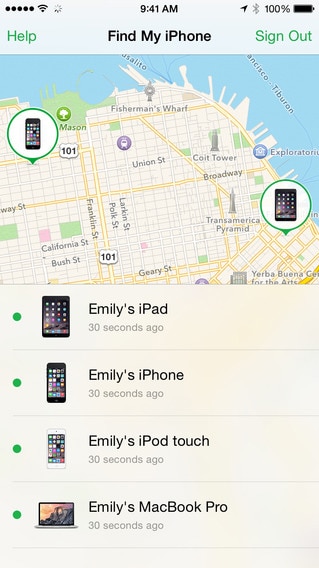
2ステップ。 サインインしたら、機能のメニューを下にスクロールして、「iPhoneを探す」機能を選択します。 上部にある[すべてのデバイス]オプションをクリックします。
3ステップ。 アカウントに接続されているデバイスのリストから、画面がロックされているデバイス名をクリックし、[消去]オプションをクリックします。 これにより、上記の方法で説明したプロセスと同様に、デバイスからすべてがクリアされます。
デバイスを消去したままにしておくと、完了すると、ロック画面がなくても通常どおりスマートフォンを手に取って使用できるようになります。 また、問題なくiOS14/13にアップデートできるようになります。
サマリー
これで、iOS14/13のアップデート後にiOSデバイスから不要なロック画面を削除する際に知っておく必要のあるXNUMXつの重要な方法がわかりました。 DrFoneTool – Screen Unlock(iOS)を強くお勧めします。このソフトウェアを使用すると、特にiOSデバイスで発生する可能性のある問題を管理するときに、プロセス全体が非常に簡単になります。
最後の記事